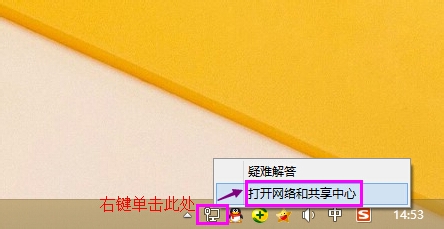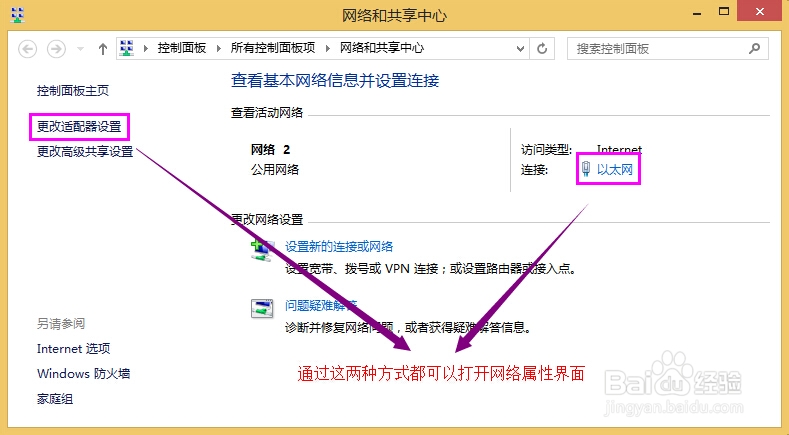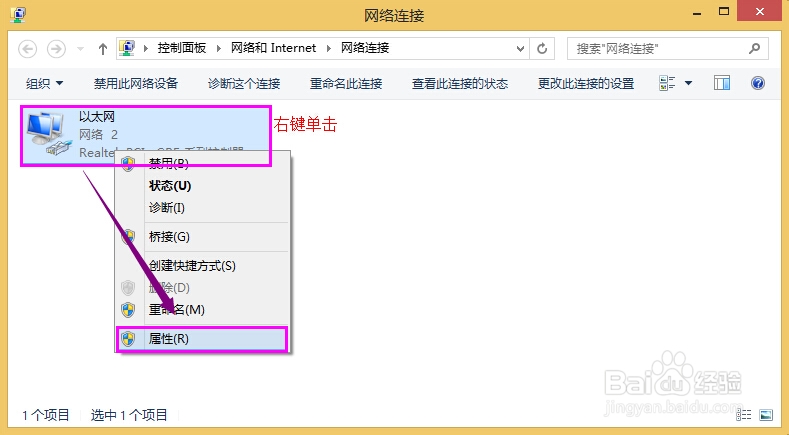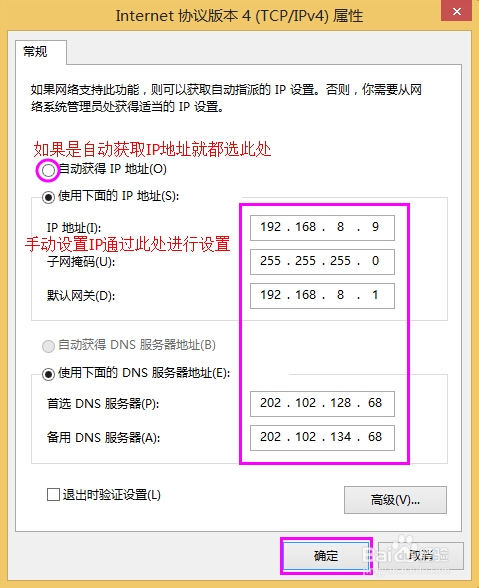win8系统设置IP地址的详细步骤
1、在桌面右下角的任务栏找到并右键单击网络和共享中心图标,选择‘打开网络和共享中心’命令。
2、在网络和共享中心界面,有两种路径可以进入修改IP地址的界面,此处我们以‘更改适配器设置’为例。(‘以太网’附在后面简单一提)
3、打开更改设配器设置后,我们可以看到本计算机的所有网卡。(此处只有一个网卡,笔记本还会有另一个无线网卡)右键单击要设置IP地址的网卡,选择‘属性’命令。
4、在打开的以太网属性对话框中,双击‘Internet协议版本4(TCP/IPv4)’。
5、修改IP地址后,点击‘确定’保存设置,在返回的以太网属性对话框中同样点击‘确定’,即可完成设置。
声明:本网站引用、摘录或转载内容仅供网站访问者交流或参考,不代表本站立场,如存在版权或非法内容,请联系站长删除,联系邮箱:site.kefu@qq.com。
阅读量:77
阅读量:48
阅读量:64
阅读量:95
阅读量:78